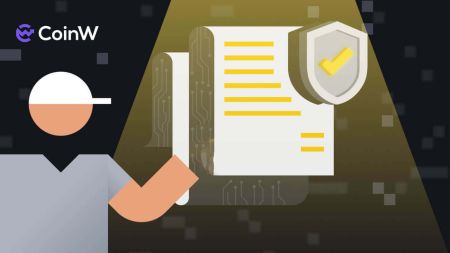Kako se prijaviti in preveriti račun v CoinW
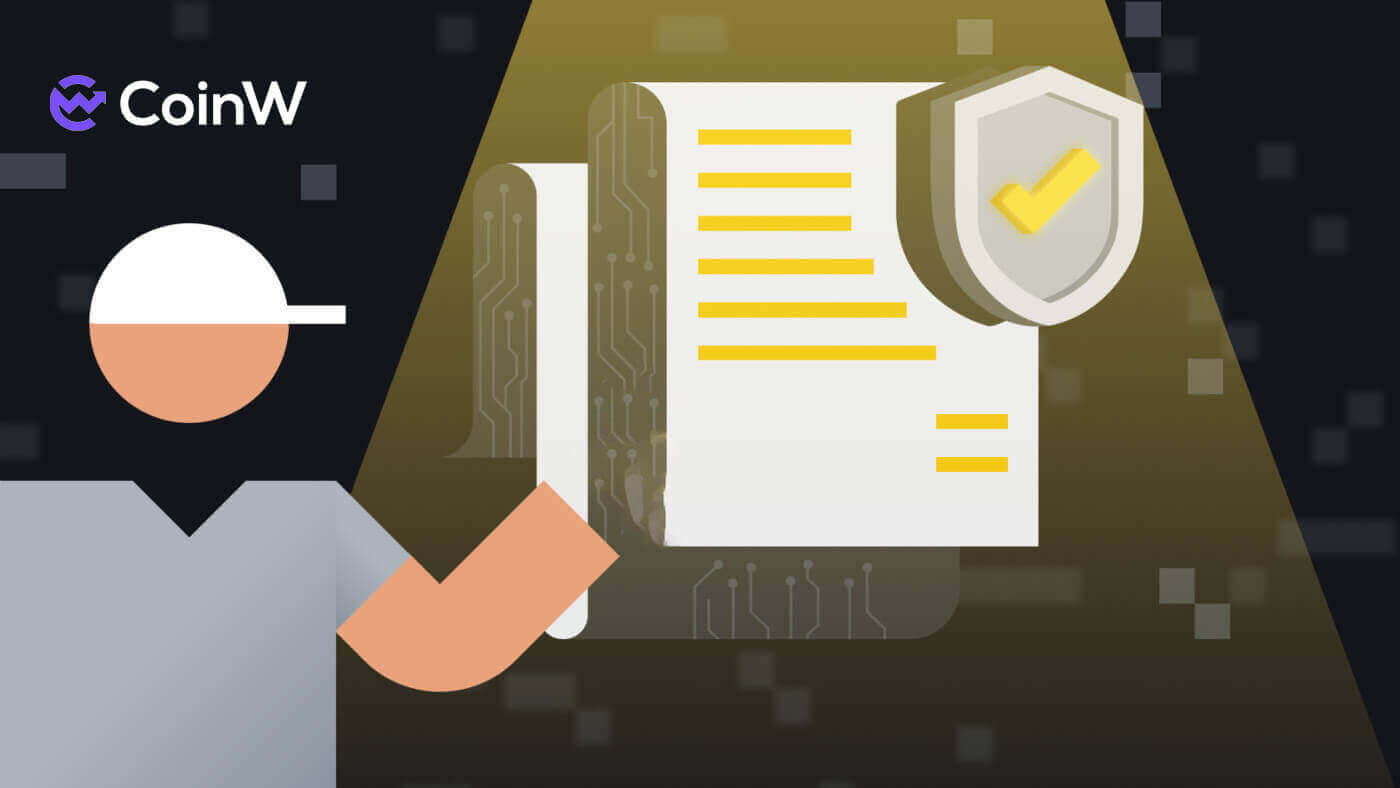
Kako se prijaviti v račun v CoinW
Kako se prijaviti v svoj račun CoinW
1. Pojdite na spletno mesto CoinW .2. Kliknite na [Prijava].

3. Vnesite svojo e-pošto/telefonsko številko in geslo za prijavo. Ko vnesete podatke, kliknite na [Prijava].


4. Tukaj je glavna stran po uspešni prijavi.

Kako se prijaviti v CoinW s svojim računom Apple
1. Pojdite na spletno mesto CoinW .2. Kliknite na [Prijava].

3. Kliknite ikono Apple ID.

4. Vnesite svoj Apple ID in geslo za prijavo v CoinW in kliknite gumb s puščico za nadaljevanje.


5. Kliknite [Nadaljuj], da zaključite postopek.

6. Čestitke! Uspešno ste ustvarili račun CoinW.

Kako se prijaviti v CoinW s svojim Google računom
1. Pojdite na spletno mesto CoinW .2. Kliknite na [Prijava].

3. Kliknite ikono Google .

4. Izbira računa/prijava v Google račun.

5. Na vaš e-poštni naslov bo poslana potrditvena koda, preverite jo in vnesite v polje, nato kliknite [Potrdi], da zaključite postopek.

6. Čestitke! Uspešno ste ustvarili račun CoinW.

Kako se prijaviti v aplikacijo CoinW
Aplikacijo lahko prenesete prek trgovine Google Play ali App Store na vašo napravo. V iskalno okno vnesite CoinW in kliknite »Namesti«.

1. Odprite svoj CoinW v telefonu. V zgornjem levem kotu kliknite ikono profila.

2. Kliknite [Kliknite za prijavo].

3. Vnesite svojo e-pošto/telefonsko številko in geslo ter kliknite [Prijava] za dokončanje.


4. Čestitke! Uspešno ste ustvarili račun CoinW.

Pozabil sem geslo za račun CoinW
Geslo za račun lahko ponastavite na spletnem mestu ali v aplikaciji CoinW . Upoštevajte, da bodo iz varnostnih razlogov dvigi z vašega računa prekinjeni za 24 ur po ponastavitvi gesla.
1. Pojdite na CoinW .
2. Kliknite na [Prijava]. 
3. Na strani za prijavo kliknite [Ste pozabili geslo?]. 
Če uporabljate aplikacijo, spodaj kliknite [Ste pozabili geslo?].


4. Izberite način, s katerim želite ponastaviti geslo. Izberite [Kliknite za potrditev]. 
5. Vnesite e-poštni naslov računa in kliknite [Pošlji]. 
6. Pri metodi telefonske številke morate vnesti svojo telefonsko številko, nato kliknite [Pošlji kodo] za SMS kodo, jo vnesite in dodajte Googlovo kodo za preverjanje pristnosti in kliknite [Naprej] za nadaljevanje. 
7. Kliknite [Kliknite za potrditev], da preverite, ali ste človek ali ne. 
8. Pri preverjanju e-pošte se prikaže takšno obvestilo. Za naslednji korak preverite svojo e-pošto. 
9. Kliknite [Za nastavitev novega gesla kliknite tukaj]. 
10. Obe metodi bosta prišli do tega zadnjega koraka, vnesite [Novo geslo] in ga potrdite. Zadnji klik na [Naprej] za dokončanje. 
11. Čestitamo, uspešno ste ponastavili geslo! Za zaključek kliknite [Prijavi se zdaj]. 
Pogosto zastavljena vprašanja (FAQ)
Kako spremeniti e-pošto računa
Če želite spremeniti e-poštni naslov, registriran v vašem računu CoinW, upoštevajte spodnji vodnik po korakih.1. Ko se prijavite v svoj račun CoinW, kliknite ikono profila v zgornjem desnem kotu in izberite [Varnost računa].

2. V razdelku E-pošta kliknite [spremeni].

3. Če želite spremeniti registrirani e-poštni naslov, morate omogočiti Google Authentication.
- Upoštevajte, da bodo po spremembi vašega e-poštnega naslova iz varnostnih razlogov za 48 ur onemogočeni dvigi z vašega računa.
- Če želite nadaljevati, kliknite [Da].

Kako si ogledate svoj UID?
Ko se prijavite v svoj račun CoinW, kliknite ikono profila v zgornjem desnem kotu in zlahka vidite svoj UID.
Kako nastaviti geslo za trgovanje?
1. Ko se prijavite v svoj račun CoinW, kliknite ikono profila v zgornjem desnem kotu in izberite [Varnost računa].
2. Kliknite [Spremeni] v razdelku Trgovsko geslo.

3. Izpolnite (prejšnje geslo za trgovanje, če ga imate) [Geslo za trgovanje], [Potrdite geslo za trgovanje] in [Googlovo kodo za preverjanje pristnosti]. Za dokončanje spremembe kliknite [Potrjeno].

Kako preveriti račun v CoinW
Kje lahko preverim svoj račun?
Do preverjanja identitete lahko dostopate iz [ Uporabniški profil ] - [ Preverjanje ID-ja ] ali pa do njega dostopate neposredno od tukaj . Svojo trenutno stopnjo preverjanja lahko preverite na strani, ki določa omejitev trgovanja vašega računa CoinW. Če želite povečati svojo omejitev, opravite ustrezno raven preverjanja identitete.
Kako opravite preverjanje identitete? Vodnik po korakih (splet)
Osnovno preverjanje
1. Prijavite se v svoj račun CoinW in kliknite [ Uporabniški profil ] - [ Preverjanje ID-ja ].
2. Tukaj lahko vidite svojo ID številko in status Preverjeno.


3. Kliknite [Nadgradi] , da začnete postopek.

4. Tukaj si lahko ogledate [C0 Nepreverjeno], [Osnovno preverjanje C1], [Primarno preverjanje C2] in [Napredno preverjanje C3] ter njihove ustrezne omejitve pologov in dvigov. Omejitve se razlikujejo glede na državo. Kliknite [Preveri zdaj] , da začnete preverjati osnovno preverjanje C1.

5. Izberite svojo narodnost ali regijo.

6. Izpolnite svoje podatke, izberite vrsto ID-ja in v spodnje prazno polje vnesite številko ID-ja.

7. Kliknite okvir za fotografije osebne izkaznice, nato izberite svojo fotografijo na namizju in poskrbite, da bodo slike v formatu PNG ali JPG.

8. Za dokončanje postopka kliknite [Pošlji v preverjanje].

9. Videli boste obvestilo, kot je prikazano spodaj.

10. Po končanem postopku še enkrat preverite svoj profil, če je v pregledu, kot je ta spodaj. CoinW bo potreboval čas, da razmisli in preveri vaš profil.

11. Po uspešnem pregledu bo vaš profil izgledal kot spodaj.

C2 Primarno preverjanje
1. Za začetek postopka kliknite [Preveri zdaj]
. 2. Kliknite [Potrdi uporabo] . 3. Za začetek postopka

kliknite [Začni preverjanje] . Upoštevajte, da lahko to preverjanje opravite dvakrat na dan in se strogo držite informacij v dokumentu, da boste uspeli v tem postopku.

4. Kliknite [Nadaljuj] .

5. Izberite svojo državo ali regijo in kliknite [Naprej] .


6. Izberite vrsto dokumenta in kliknite [Naprej] .

7. Jasno naložite sliko/fotografijo dokumenta na obe strani. 8. Za nadaljevanje

kliknite [Naprej]

. 9. Zadnji korak, iz oči v oči s kamero po kliku na [Pripravljen sem]. Sistem mora skenirati vaš obraz, če je podoben dokumentu.

10. Preusmerjeni boste nazaj na [ID Verification] in stanje preverjanja bo prikazano kot [Under Review] . Potrpežljivo počakajte, da bo odobren.

C3 Predhodno preverjanje
Če želite povečati svoje omejitve za nakup in prodajo kriptovalut ali odkleniti več funkcij računa, morate opraviti preverjanje [C3 Advanced] . Sledite spodnjim korakom:Upoštevajte , da naprednega preverjanja ne morete izvesti na namizju, zato pred tem obvezno prenesite aplikacijo CoinW.
1. Za začetek kliknite [Preveri zdaj].

2. Obkljukajte, da se s pravilnikom strinjate. Kliknite [Agree to verify], da začnete postopek.

3. To je končano, bodite potrpežljivi in čakate, da preverimo vaš profil.

4. Čestitke! Uspešno ste preverili svoj račun CoinW na ravni C3 Advance.

Kako opravite preverjanje identitete? Vodnik po korakih (aplikacija)
Osnovno preverjanje
1. Odprite aplikacijo CoinW v telefonu. Kliknite ikono svojega profila. 2. Za začetek postopka
kliknite [KYC Unverified]

. 3. Kliknite [Preveri zdaj] , da nadaljujete z naslednjim korakom.

4. Izberite svoje države/regije.

5. Izpolnite svoje podatke in naložite osebno izkaznico v okvir za fotografije.

6. Kliknite [Prosimo, pošljite svojo potrditev], da zaključite postopek.

7. Vaš status bo ASAP preveril CoinW.

8. Preusmerjeni boste nazaj na [Preverjanje identitete] in stanje preverjanja bo prikazano kot [Preverjanje] . Potrpežljivo počakajte, da bo odobren.
C2 Primarno preverjanje
1. Za začetek kliknite [Preveri zdaj] .
2. Preverite svoje podatke, kliknite [Potrdi] za naslednji korak.

3. Kliknite [Začni preverjanje] , da začnete postopek.

4. V tem koraku vas bo sistem vprašal za selfie kot na namizju, nato pa bo sistem preveril, ali je podoben vašemu osebnemu dokumentu.

5. Preusmerjeni boste nazaj na [Preverjanje identitete] in stanje preverjanja bo prikazano kot [V pregledu] . Potrpežljivo počakajte, da bo odobren.

C3 Predhodno preverjanje
Če želite povečati svoje omejitve za nakup in prodajo kriptovalut ali odkleniti več funkcij računa, morate opraviti preverjanje [C3 Advanced] . Sledite spodnjim korakom:1. Za začetek kliknite [Preveri zdaj].

2. Obkljukajte, da se s pravilnikom strinjate. Kliknite [Agree to verify], da začnete postopek.

3. To je končano, bodite potrpežljivi in čakate, da preverimo vaš profil.

4. Čestitke! Uspešno ste preverili svoj račun CoinW na ravni C3 Advance.

Pogosto zastavljena vprašanja (FAQ)
Zakaj bi moral zagotoviti dodatne informacije o potrdilu?
V redkih primerih, če se vaš selfi ne ujema z osebnimi dokumenti, ki ste jih predložili, boste morali predložiti dodatne dokumente in počakati na ročno preverjanje. Upoštevajte, da lahko ročno preverjanje traja do nekaj dni. CoinW uporablja celovito storitev preverjanja identitete, da zavaruje sredstva vseh uporabnikov, zato se prepričajte, da materiali, ki jih posredujete, izpolnjujejo zahteve, ko vnesete podatke.Preverjanje identitete za nakup kripto s kreditno/debetno kartico
Da bi zagotovili stabilen in skladen fiat prehod, morajo uporabniki, ki kupujejo kriptovalute s kreditnimi debetnimi karticami, opraviti preverjanje identitete. Uporabniki, ki so že opravili preverjanje identitete za račun CoinW, bodo lahko nadaljevali z nakupom kriptovalut brez dodatnih informacij. Uporabniki, ki morajo predložiti dodatne informacije, bodo pozvani, ko bodo naslednjič poskušali opraviti kripto nakup s kreditno ali debetno kartico.Vsaka dokončana raven preverjanja identitete bo odobrila povečane omejitve transakcij, kot je prikazano v spodnji tabeli. Vse transakcijske omejitve so določene na vrednost BTC ne glede na uporabljeno fiat valuto in se bodo zato v drugih fiat valutah nekoliko razlikovale glede na menjalne tečaje.
| Raven avtentikacije | Omejitev dviga /dan | Omejitev nakupa OTC/dan | Omejitev prodaje OTC/dan |
| C1 Ni potrjeno | 2 BTC | 0 | 0 |
| C2 Primarna avtentikacija | 10 BTC | 65000 USDT | 20000 USDT |
| C3 Napredna avtentikacija | 100 BTC | 400000 USDT | 20000 USDT |
Opomba:
- Dnevna omejitev dviga se samodejno osveži v 24 urah po zadnjem dvigu.
- Vse omejitve dviga žetonov morajo slediti enakovredni vrednosti v BTC.
- Upoštevajte, da boste morda morali predložiti preverjanje KYC, preden CoinW odobri vašo zahtevo za dvig.